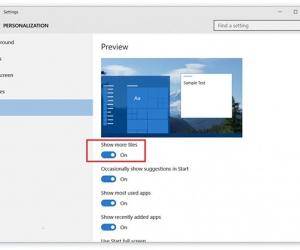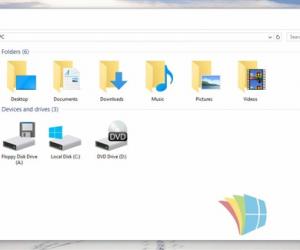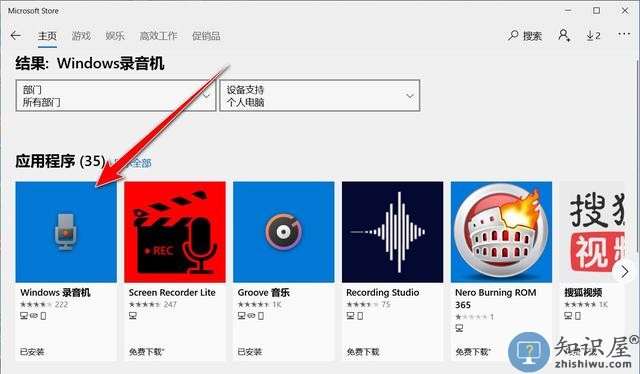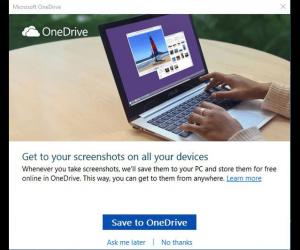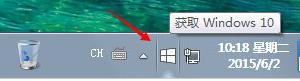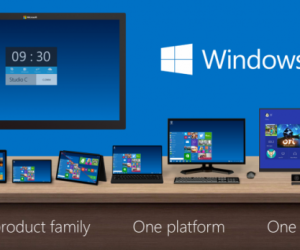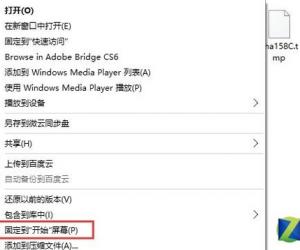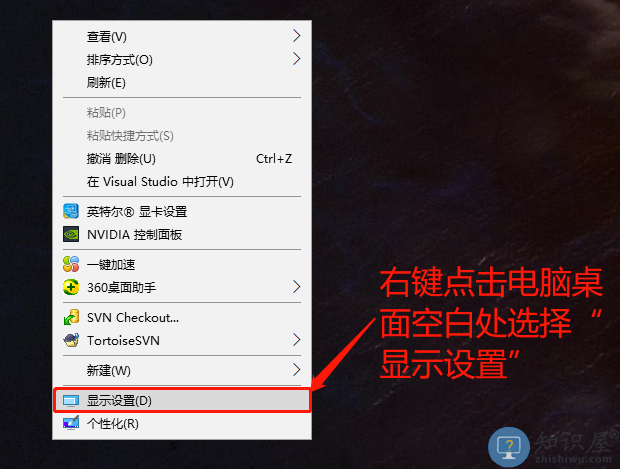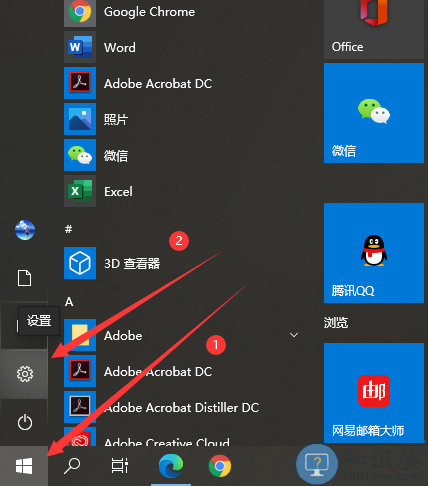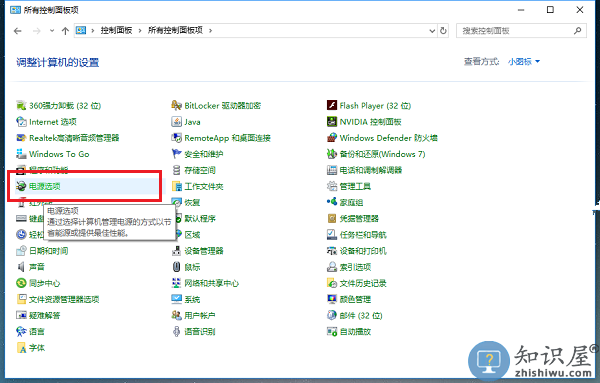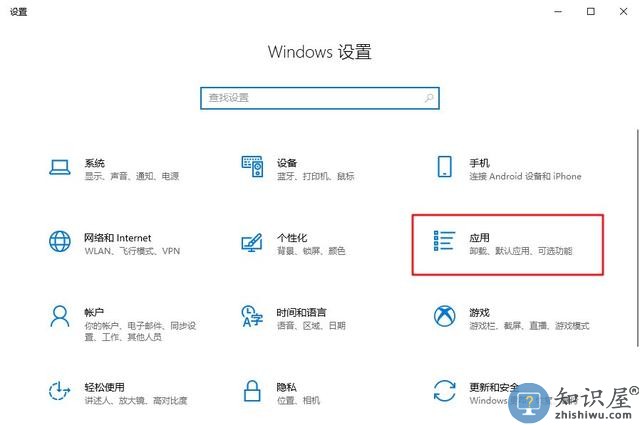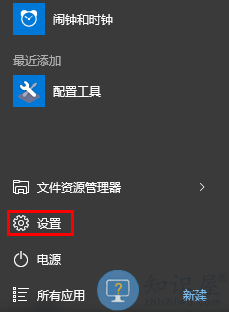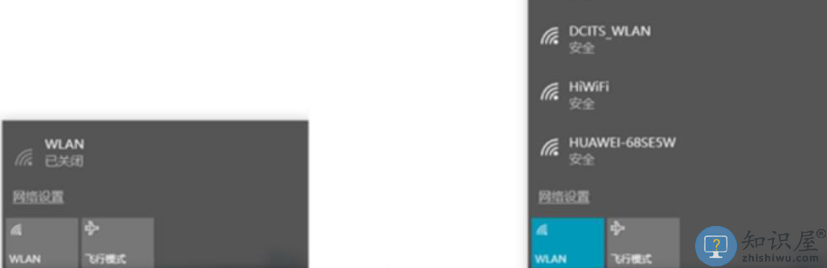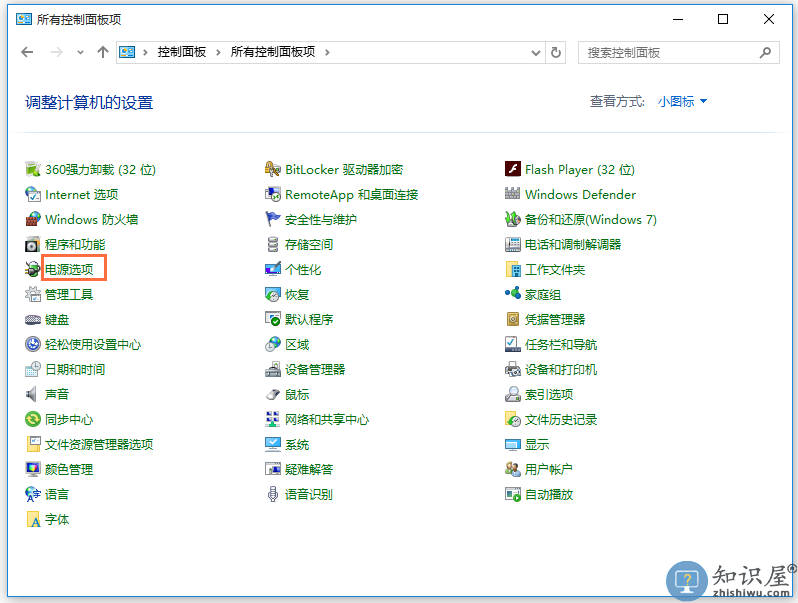玩电脑从装系统开始 win10系统镜像安装教程
发布时间:2020-10-22 15:21作者:Zero0
现如今,很多朋友都使用了win10系统,它是最后一个独立的Windows版本。但对于没多少电脑基础知识的小伙伴们来说并不知怎么安装win10系统,今天零零君就教win10iso镜像的安装教程。
1.首先在计算机浏览器上下载win10系统镜像,保存下载的系统镜像,保存在系统盘以外的盘子里。
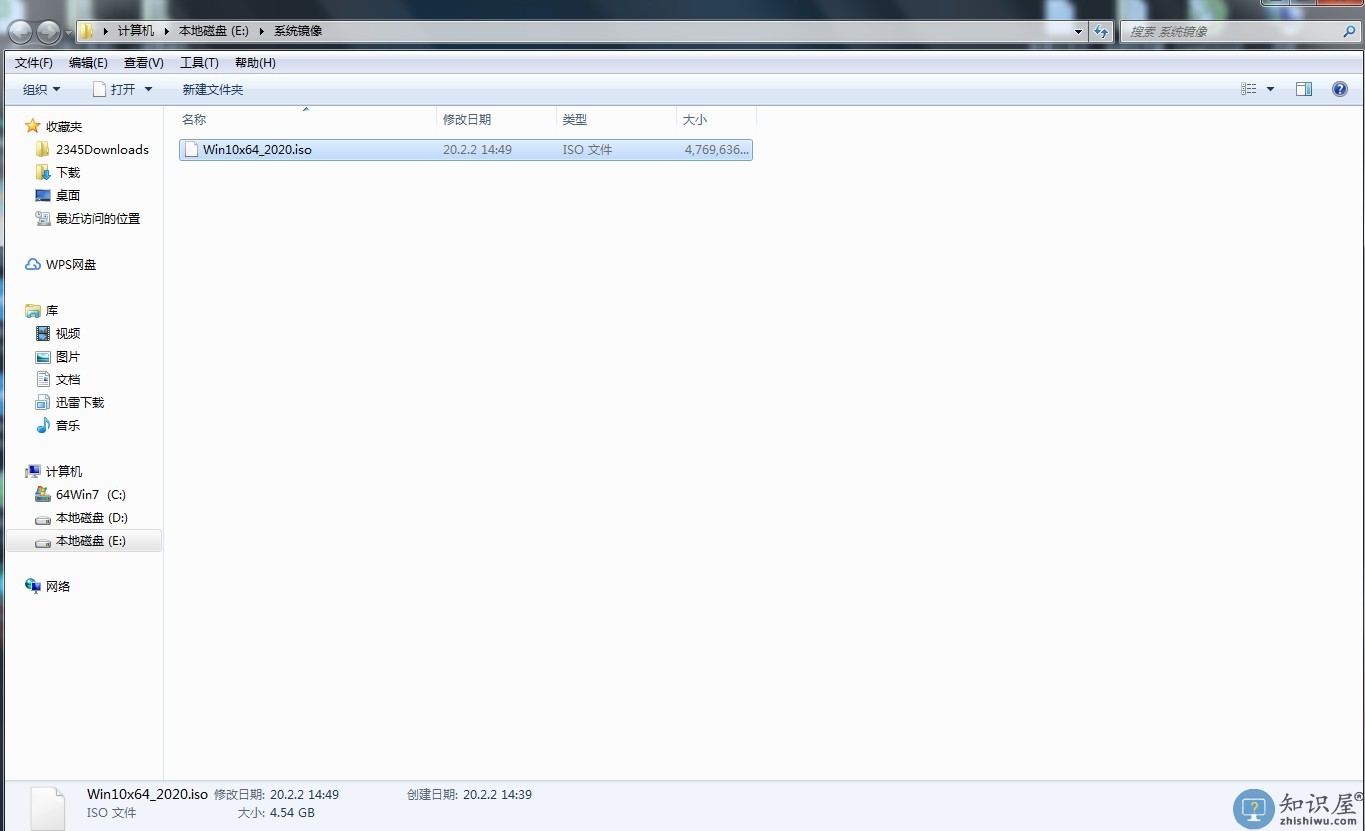
2.在云骑士官方网站上下载并打开云骑士安装大师,点击右上角的启动USB按钮。
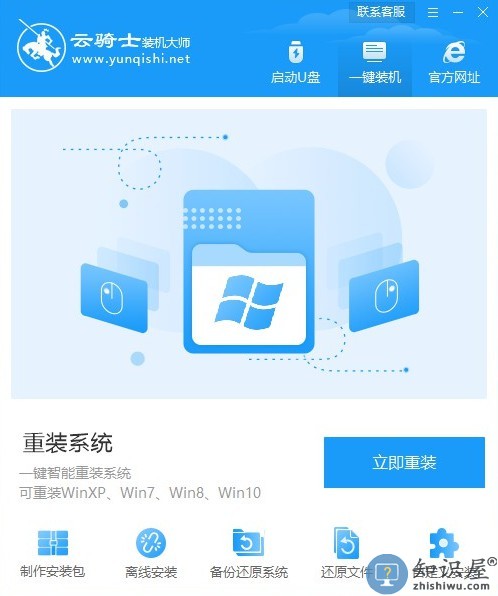
3.打开当地模式,点击安装在c盘上。
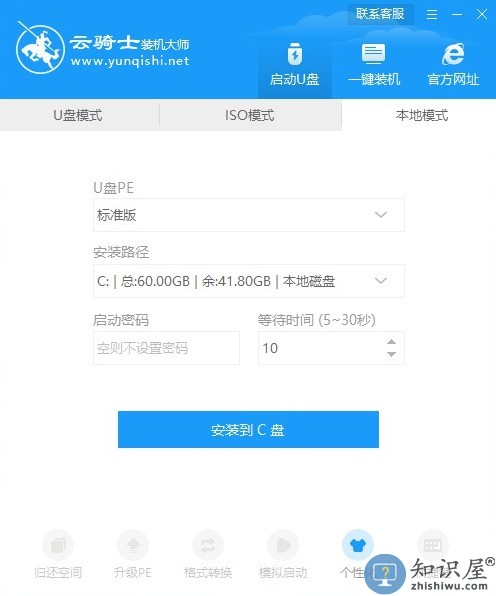
4.安装后重新启动计算机,在启动计算机的过程中选择YunQiShi-WinPE。
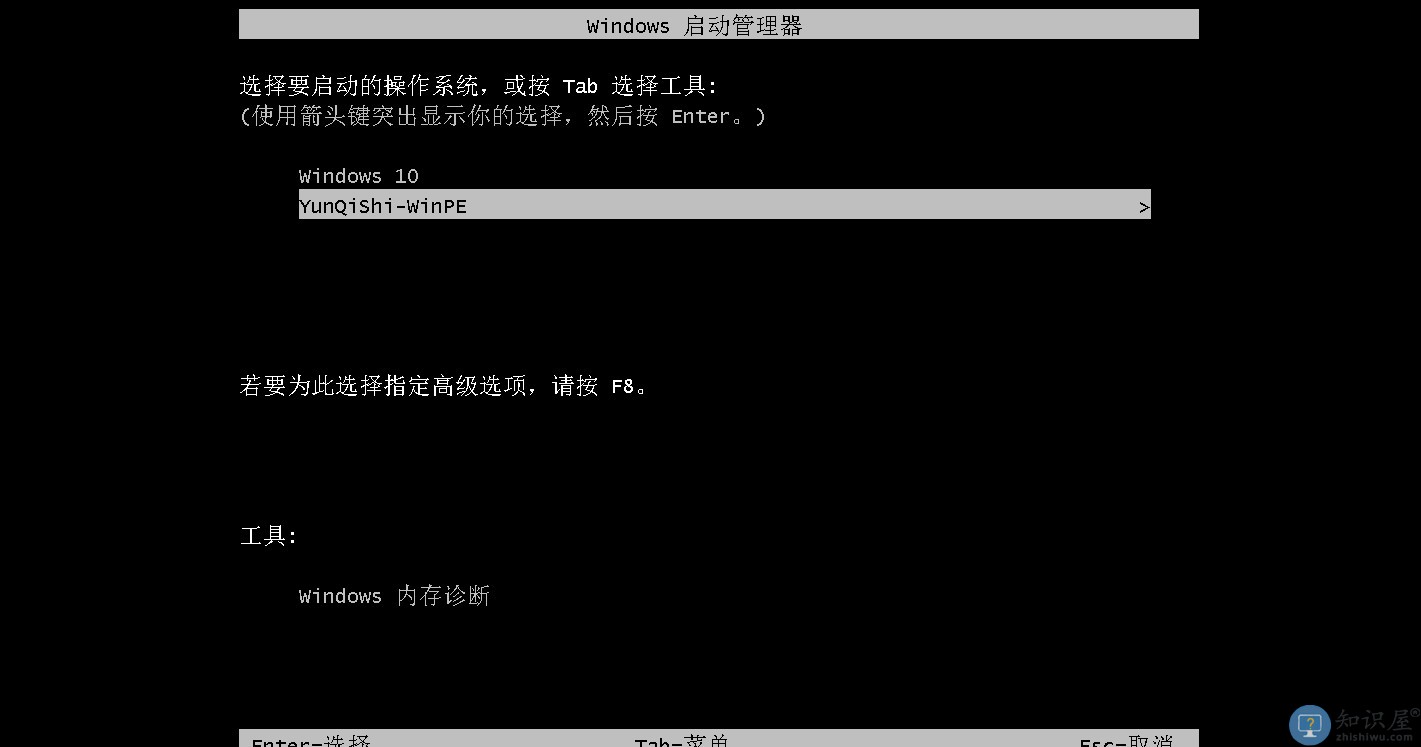
5.稍等一会儿后弹出云骑士的安装大师,点击手动选择或搜索镜像,搜索深度可择5,搜索后点击安装。

6.点击开始安装。
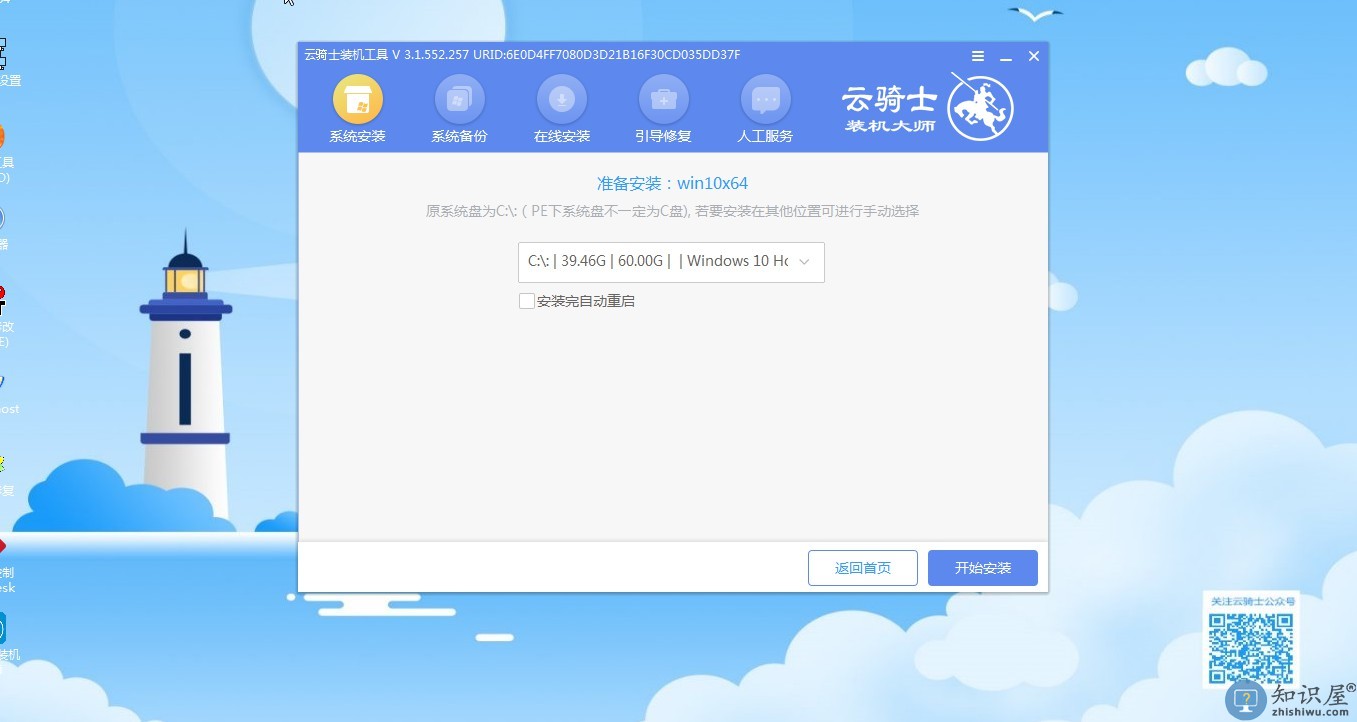
7.此步骤无需操作,云骑士软件自动安装,请耐心等待。
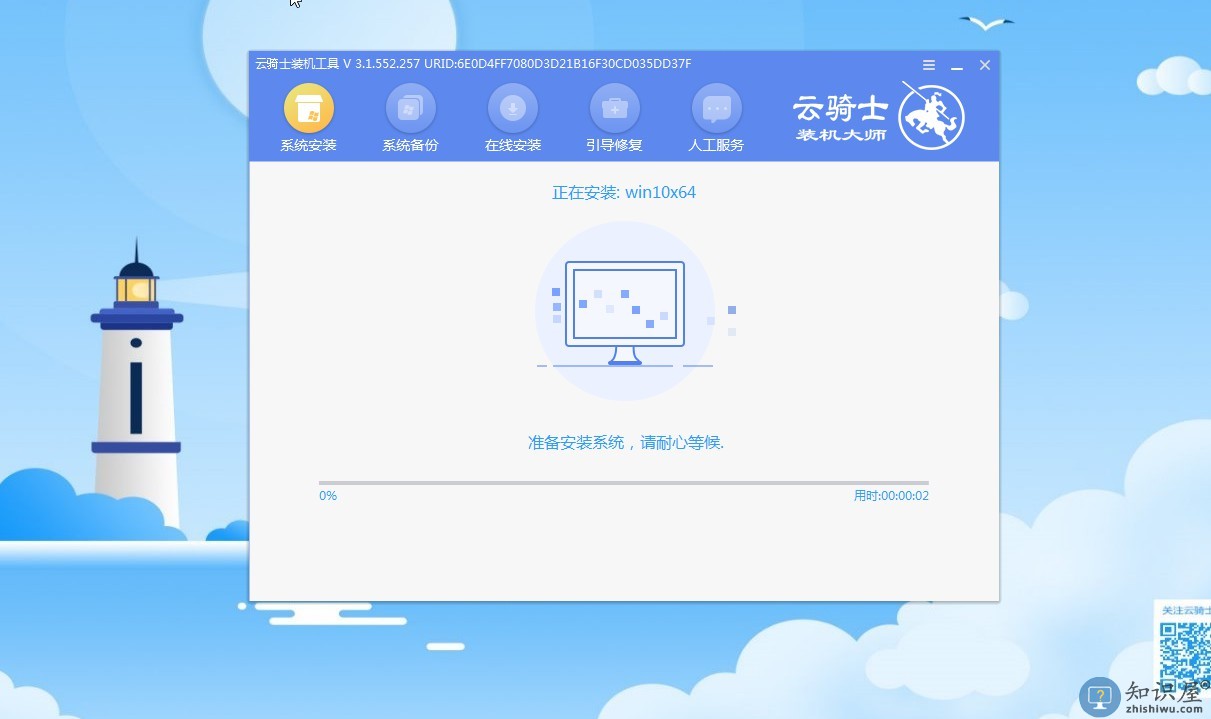
8.安装中弹出导向修复工具写入导向文件,在此单击确定。
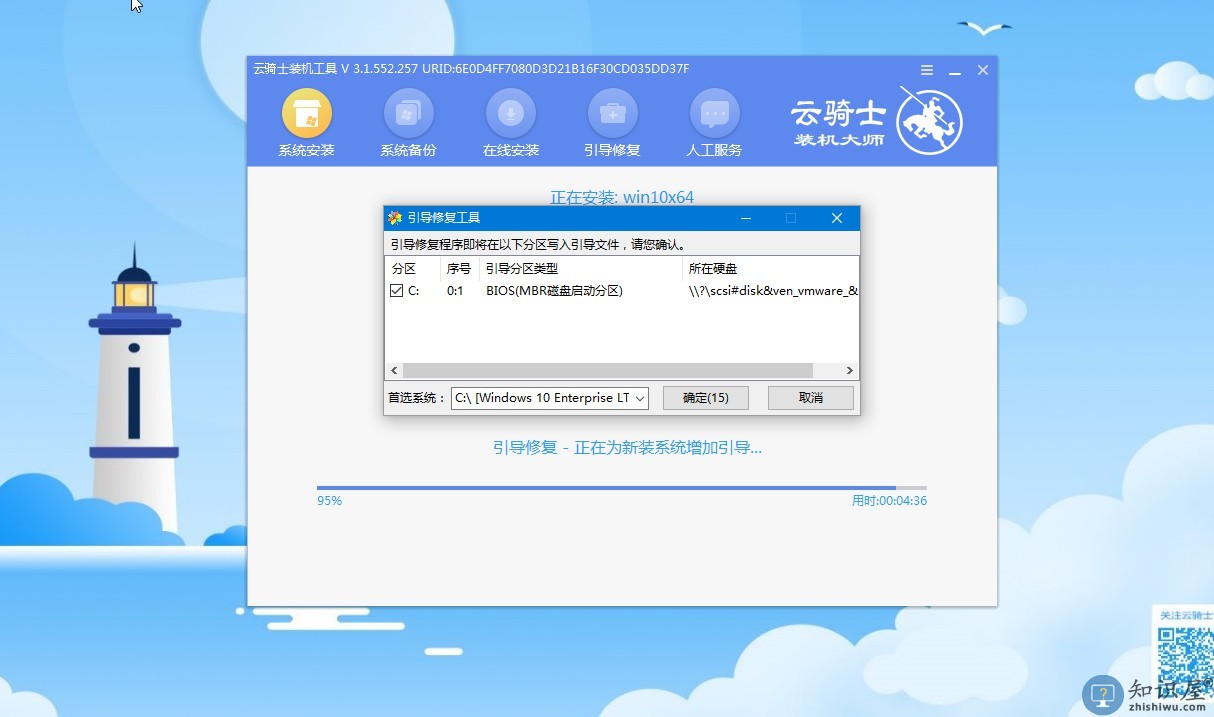
9.安装完成后点击立即重启。
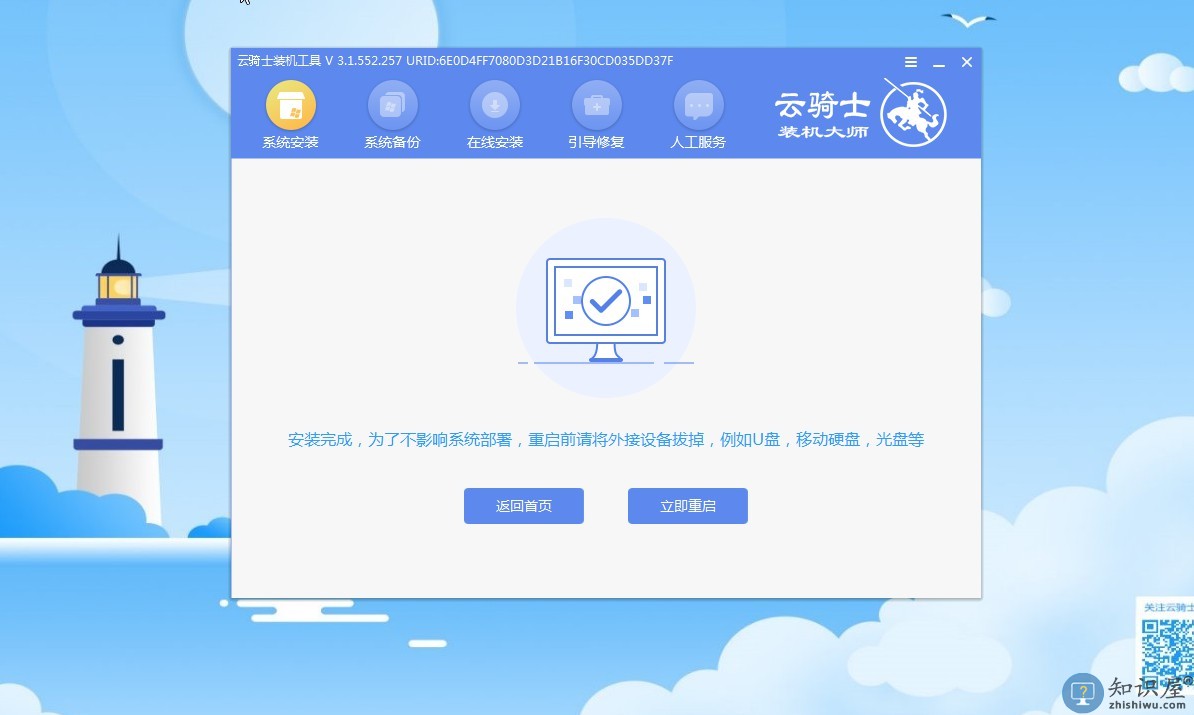
10.此步骤无需用户操作,云骑士软件自动安装安装系统。
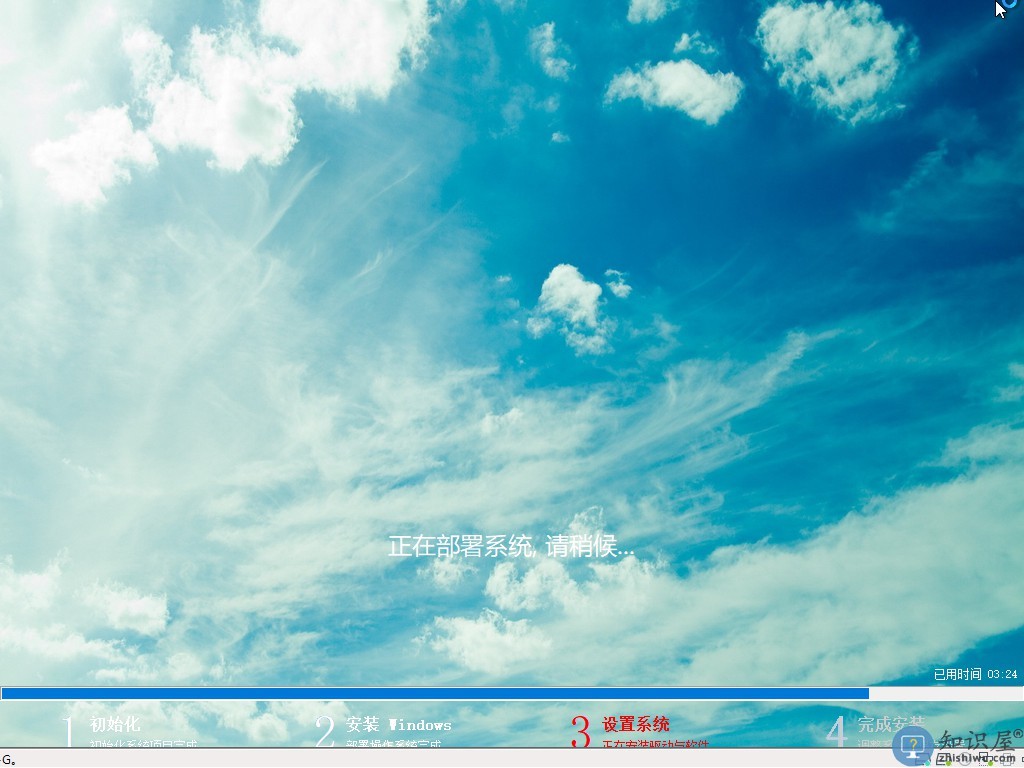
11.之后弹出PPoE窗口,提示制作宽带连接,点击即可制作。
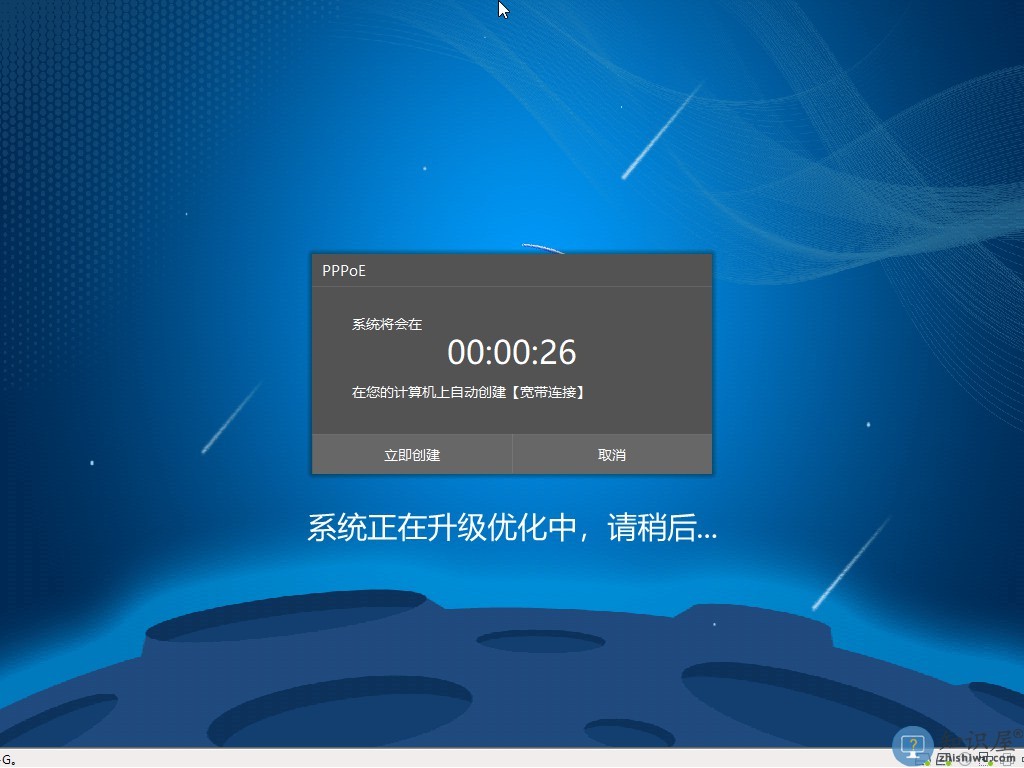
12.稍等一会儿,进入桌面完成win10系统的重新安装。
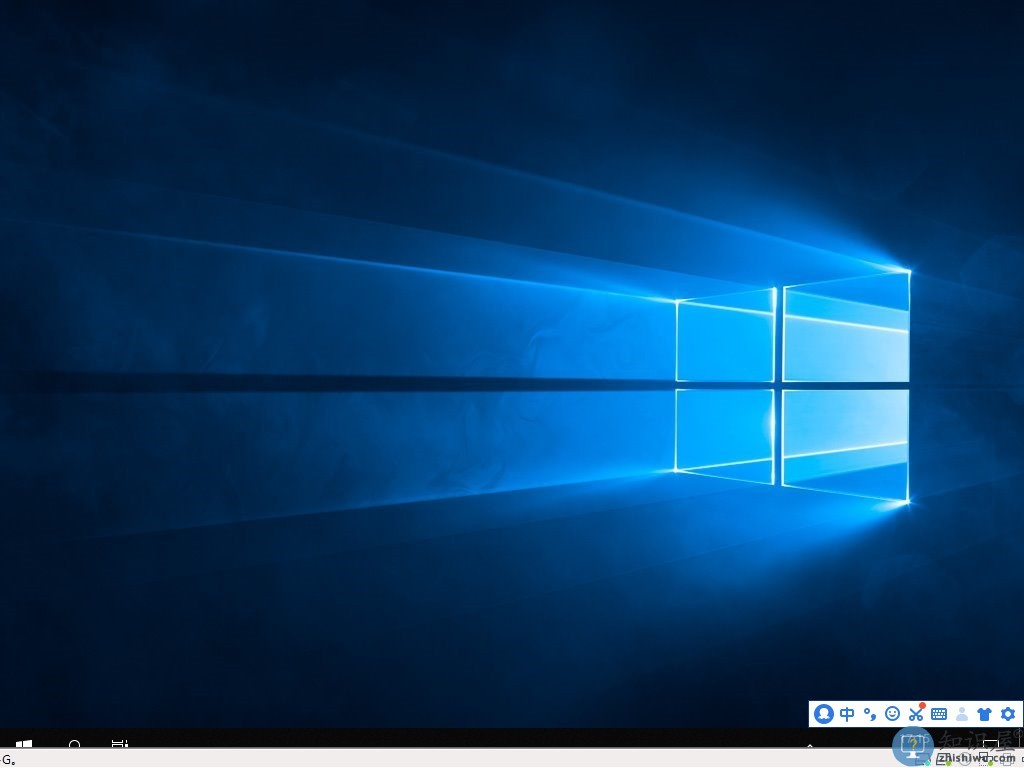
下一篇:很抱歉没有了
知识阅读
软件推荐
更多 >-
1
 Win10访问局域网共享打印机提示无法找到打印机怎么办?
Win10访问局域网共享打印机提示无法找到打印机怎么办?2015-06-24
-
2
怎么查看Win10启动方式是UEFI还是Legacy BIOS?
-
3
升级win10后浏览器不能上网怎么办 升win10后浏览器无法上网解决办法
-
4
简单一步去除Win10任务栏的搜索和多任务按钮
-
5
win10如何玩英雄联盟?win10玩英雄联盟秒退的解决办法!
-
6
UEFI启动和Win7/8/10快速启动的区别是什么?
-
7
win10发布者不受信任怎么办 win10如何取消阻止该发布者
-
8
升级win10后360浏览器上不了网解决方法
-
9
怎么清理Win10应用商店缓存文件?
-
10
怎么清除Win10运行中的使用记录?教你清除win10运行中的记录